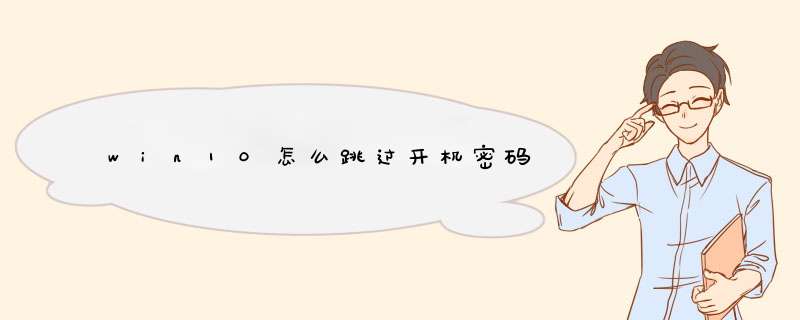
首先快捷键win+R召唤出运行框
在框中输入netplwiz进入用户账户界面
然后把要使用本计算机,用户必须输入用户名和密码前面那个勾点了
然后点击应用,这时输入你的用户密码点击确定,然后重启就可以了
总结
1快捷键win+R召唤出运行框
2在运行框中输入netplwiz
3把要使用本计算机,用户必须输入用户名和密码前面那个勾点了
4重启电脑
在Windows搜索栏输入[账户]①,然后点选[打开]②。
点选[登录选项]③,然后点选[密码]④并点击[更改]⑤。
请输入您目前的密码⑥,然后点选[下一页]⑦。
将新密码、确认密码及密码提示栏位保留空白⑧,然后点选[下一页]⑨。
点选[完成]⑩。取消密码已完成,下次登入即可不用密码登录Windows。
1、点击Cortana搜索框输入命令“netplwiz”,在最佳匹配结果上右击鼠标,接下来选择“以管理员身份运行”;
输入“netplwiz”
2、 在d出对话框中点击你的账户,然后取消“要使用本计算机,用户必须输入用户名和密码”前面的复选框,点击确定按钮;
取消用户必须输入账号名密码限制
3、根据屏幕提示再次输入一遍密码,至此整个设置全部完成;
输入当前账户密码
4、试着重新启动一下你的电脑。再次进入系统时,就再没有登录提示了。
1、首先,把带有PE功能的U盘插入到电脑的USB接口中,从而进入BOIS设置U盘启动。
2、然后,在U盘启动的界面,依次点击08运行Windows登录密码破解菜单——01清除Windows 登陆密码。
3、接着,在新的界面上选择相应的选项(知道Win10安装的盘符选择1;不知道就选择2),再按enter按回车键。
4、之后,点选Win10安装的磁盘,把磁盘前面的序号输入好,按enter回车键。直到搜索到SAM数据文件路径后再按enter回车键。
5、接下来,就是查找到要清除密码的用户名。并把用户名前面的序号输入到选择输入序号那里。再按enter回车键。在跳转到的新的界面再按一下Y字符。
6、最后,界面提示用户属性已成功修改,然后重新启动电脑,在登录界面直接按箭头图标即可。
1、首先在 Win10 系统中,用鼠标右键点击开始按钮,然后再选择“计算机管理”选项,如图所示:
2、接下来在计算机管理窗口中,点击左侧的“本地用户和组”选项,如图所示:
3、随后在用户中,找到当前所使用的用户账号,如图所示:
4、接下来点击鼠标右键并选择“设置密码”选项,如图所示:
5、随后会显示一些提示信息,请点击“继续”按钮继续,如图所示:
6、接下来请直接点击“确定”按钮,即为当前用户设置一个空密码,然后就可以实现自动登录,不用输入密码了。
7、随后会提示我们密码已经设置,点击“确定”按钮继续。
8、接着我们便可以重新启动系统,如图所示:
9、随后便可以看到系统自动登录了,不用再输入密码了。
Win10如何跳过开机密码?
上面的方法虽然可以实现开机自动登录,但是会把原来账户的密码取消掉,所以这里还为大家介绍另外一种方法。
1、请先在 Win10 系统中打开“运行”窗口,然后直接输入 netplwiz 命令并执行。
2、接下来在窗口中选择好用户,然后再取消如下图所指的选项,如图所示:
3、随后请点击“应用”按钮继续,接下来请输入当前这个用户的密码,点击“确定”按钮即可。
4、同样地,通过这个方法也可以实现让 Win10 在开机时自动登录,不用再输入密码了。
欢迎分享,转载请注明来源:内存溢出

 微信扫一扫
微信扫一扫
 支付宝扫一扫
支付宝扫一扫
评论列表(0条)